Các trang bìa không mong muốn với công việc in (Microsoft Word)
Kaye có một máy tính xách tay mới. Khi cô ấy chọn in một tài liệu, một tờ bìa sẽ được in trước. Nó liệt kê tên tệp, thư mục, mẫu, tiêu đề, chủ đề, tác giả, v.v. Trang tính này in với mọi tài liệu được in. Khi cô ấy muốn in nhiều hơn một trang, nó sẽ in trước mỗi trang. Cô ấy tự hỏi làm thế nào để tắt tính năng này, vì nó đang sử dụng rất nhiều mực máy in.
Khi bạn bắt đầu nhận được các trang bìa phụ như thế này, thực sự có ba điều cần kiểm tra. Trước tiên, bạn nên kiểm tra xem trình điều khiển máy in của bạn có khả năng trang bìa hay không. Bạn thực hiện việc này bằng cách hiển thị hộp thoại Thuộc tính cho máy in của bạn. Làm điều này trong Windows, không phải trong Word. (Nếu bạn đang sử dụng Windows XP, hãy nhấp vào nút Bắt đầu rồi nhấp vào Máy in và Fax. Nếu bạn đang sử dụng Windows Vista, hãy nhấp vào nút Bắt đầu, nhấp vào Bảng điều khiển, rồi nhấp vào Máy in.) Nhấp chuột phải vào biểu tượng của máy in và chọn Thuộc tính từ menu Ngữ cảnh kết quả. Bạn sẽ thấy hộp thoại Thuộc tính của máy in và bạn nên đảm bảo rằng tab Nâng cao được hiển thị. Tab sẽ trông khác nhau đối với các máy in khác nhau, nhưng trên một số máy in có nút Trang phân tách. Nhấp vào nút và Cửa sổ hiển thị hộp thoại Trang phân tách. (Xem Hình 1.)
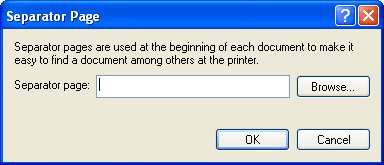
Hình 1. Hộp thoại Trang phân tách.
Đảm bảo rằng không có gì được chỉ định cho trang phân cách, sau đó bấm OK.
Nếu điều này không chữa được vấn đề, thì hãy chuyển sang nơi thứ hai để kiểm tra. Điều này liên quan đến việc liệu các thuộc tính tài liệu có được Word in cùng với tài liệu của bạn hay không. Microsoft thực sự nói về điều này một chút trong Cơ sở kiến thức:
http://support.microsoft.com/kb/890897
Để tắt cài đặt này, hãy làm theo các bước sau:
-
Chọn Tùy chọn từ menu Công cụ. Word hiển thị hộp thoại Tùy chọn.
-
Đảm bảo rằng tab In được hiển thị. (Xem Hình 2.)
-
Đảm bảo rằng hộp kiểm Thuộc tính tài liệu được xóa.
-
Nhấp vào OK.
Nếu điều này vẫn không thực hiện thủ thuật, thì còn một điều cuối cùng để thử.
Một số máy in có khả năng tự động thêm trang bìa hoặc trang phân cách giữa các lệnh in. (Các máy in mạng lớn trong văn phòng thường làm điều này.) Bạn kiểm soát khả năng này bằng cách sử dụng các chức năng cài đặt trên chính máy in. Bạn có thể cần thực hiện một số thao tác khám phá và xem xét trong các menu cài đặt, nhưng bạn có thể thấy rằng máy in đã bật tính năng này. Sử dụng các menu cài đặt cho máy in để tắt tính năng này, sau đó thử in lại.
WordTips là nguồn của bạn để đào tạo Microsoft Word hiệu quả về chi phí.
(Microsoft Word là phần mềm xử lý văn bản phổ biến nhất trên thế giới.) Mẹo này (588) áp dụng cho Microsoft Word 97, 2000, 2002 và 2003. Bạn có thể tìm thấy phiên bản của mẹo này cho giao diện ribbon của Word (Word 2007 và sau này) tại đây: